Istruzioni per l'uso SAMSUNG SCX-6320F
Lastmanuals offre un servizio di condivisione, archiviazione e ricerca di manuali collegati all'uso di hardware e software: la guida per l'uso, il manuale, la guida rapida, le schede tecniche… NON DIMENTICATE: SEMPRE DI LEGGERE IL manualE PRIMA DI ACQUISTARE!
Se questo documento corrisponde alla guida per l'uso, alle istruzioni o al manuale, alle schede tecniche o agli schemi che stai cercando, scaricalo ora. Lastmanuals offre un facile e veloce accesso al manuale per l'uso SAMSUNG SCX-6320F Speriamo che questo SAMSUNG SCX-6320F manuale sarà utile a voi.
Lastmanuals aiuta a scaricare la guida per l'uso SAMSUNG SCX-6320F.
Puoi anche scaricare i seguenti manuali collegati a questo prodotto:
Estratto del manuale: manuale d'uso SAMSUNG SCX-6320F
Istruzioni dettagliate per l'uso sono nel manuale
[. . . ] Questa Guida viene fornita solo a scopo informativo. Tutte le informazioni in essa contenute sono soggette a modifiche senza preavviso. Samsung Electronics non è responsabile per eventuali danni, diretti o indiretti, derivanti o relativi all'utilizzo di questa Guida. © 2004 Samsung Electronics Co. , Ltd. [. . . ] Reinstallare quindi la cartuccia del toner. Assicurarsi di disporre di una cartuccia del toner di riserva.
Vengono stampante macchie sbiadite irregolari.
È possibile che il toner sia distribuito in modo non uniforme.
Macchie nere. Vuoti nei caratteri.
C'è un problema di qualità della carta. La carta potrebbe essere troppo asciutta.
La carta potrebbe essere troppo umida. Stampa su superfici non uniformi.
Caratteri mancanti.
La carta potrebbe essere troppo umida.
Il retro delle stampe è sporco.
Il rullo di trasferimento potrebbe essere sporco.
Grafica sbiadita.
Il toner potrebbe essere insufficiente.
8. 24 SOLUZIONE
DEI PROBLEMI
Problemi di digitalizzazione
Condizione Lo scanner non funziona. Soluzioni suggerite · Assicurarsi che il documento da acquisire sia posizionato con il lato di stampa rivolto verso il basso sul vetro del dispositivo oppure verso l'alto nell'ADF. · La memoria potrebbe essere insufficiente per contenere il documento da digitalizzare. Provare la funzione di predigitalizzazione per vedere se funziona. Provare ad abbassare la percentuale di risoluzione di digitalizzazione. · Verificare che il cavo USB o parallelo sia collegato correttamente. · Assicurarsi che il cavo USB o parallelo non sia difettoso. Sostituire il cavo con un cavo di cui si è accertato il corretto funzionamento. · Se si sta usando un cavo parallelo, assicurarsi che sia conforme allo standard IEEE 1284. · Controllare che lo scanner sia configurato correttamente. Controllare l'impostazione di digitalizzazione "nelle impostazioni di SmarThru" o nell'applicazione che si desidera usare per assicurarsi che il lavoro dello scanner venga inviato alla porta corretta, ad esempio LPT1. · Controllare se il dispositivo sta stampando i dati ricevuti. In questo caso, digitalizzare il documento dopo aver stampato i dati ricevuti. · La grafica viene digitalizzata più lentamente del testo. · Nella modalità di digitalizzazione, la velocità di comunicazione diminuisce a causa della grande quantità di memoria necessaria per analizzare e riprodurre l'immagine digitalizzata. Impostare il computer sulla modalità di stampa ECP attraverso l'impostazione BIOS. Questo contribuirà ad aumentare la velocità. Per ulteriori dettagli su come impostare il BIOS, consultare la Guida dell'utente del computer.
L'unità esegue la digitalizzazione molto lentamente.
8
SOLUZIONE
DEI PROBLEMI
8. 25
Condizione Sullo schermo del computer viene visualizzato uno dei seguenti messaggi: · "Il dispositivo non può essere impostato sulla modalità H/W desiderata". [. . . ] È possibile usare Stop/Cancella, Delete o Backspace per eliminare tutto il contenuto dell'oggetto predefinito.
10 Selezionare un tipo di file, quindi premere Invio. È possibile
selezionare tra il tipo PDF e il tipo TIFF, utilizzando i pulsanti di scorrimento. Se si imposta Tipo Originale su "Colore", il tipo di file viene automaticamente impostato su "JPEG" e la schermata di selezione del tipo di file non compare.
11 Premere Avvio. Il documento originale viene digitalizzato e
quindi inviato.
12 Sul display potrebbe comparire l'indicazione "Chiudere" a
seconda delle impostazioni delle opzioni e-mail. [. . . ]
DISCLAIMER PER SCARICARE LA GUIDA PER L'USO DI SAMSUNG SCX-6320F Lastmanuals offre un servizio di condivisione, archiviazione e ricerca di manuali collegati all'uso di hardware e software: la guida per l'uso, il manuale, la guida rapida, le schede tecniche…

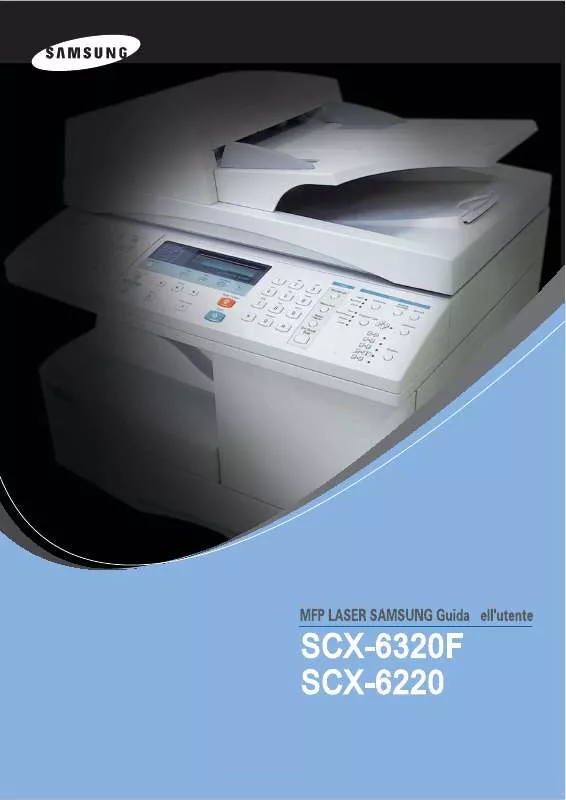
 SAMSUNG SCX-6320F UNIVERSAL PRINT DRIVER GUIDE (VER.1.00) (1132 ko)
SAMSUNG SCX-6320F UNIVERSAL PRINT DRIVER GUIDE (VER.1.00) (1132 ko)
 SAMSUNG SCX-6320F (9212 ko)
SAMSUNG SCX-6320F (9212 ko)
 SAMSUNG SCX-6320F OPEN SOURCE GUIDE (VER.1.01) (47 ko)
SAMSUNG SCX-6320F OPEN SOURCE GUIDE (VER.1.01) (47 ko)
 SAMSUNG SCX-6320F SYNCTHRU 5.0 GUIDE (VER.5.2.1.2924) (6844 ko)
SAMSUNG SCX-6320F SYNCTHRU 5.0 GUIDE (VER.5.2.1.2924) (6844 ko)
 SAMSUNG SCX-6320F UNIVERSAL PRINT DRIVER GUIDE (VER.1.00) (1085 ko)
SAMSUNG SCX-6320F UNIVERSAL PRINT DRIVER GUIDE (VER.1.00) (1085 ko)
 SAMSUNG SCX-6320F SYNCTHRU 5.0 DEVICE MAP PLUG-IN GUIDE (VER.1.2.1.500) (1729 ko)
SAMSUNG SCX-6320F SYNCTHRU 5.0 DEVICE MAP PLUG-IN GUIDE (VER.1.2.1.500) (1729 ko)
 SAMSUNG SCX-6320F SYNCTHRU 5.0 JOB ACCOUNTING PLUG-IN GUIDE (VER.1.2.1.493) (3708 ko)
SAMSUNG SCX-6320F SYNCTHRU 5.0 JOB ACCOUNTING PLUG-IN GUIDE (VER.1.2.1.493) (3708 ko)
 SAMSUNG SCX-6320F SYNCTHRU 5.0 DRIVER MANAGEMENT PLUG-IN GUIDE (VER.1.2.1.494) (1128 ko)
SAMSUNG SCX-6320F SYNCTHRU 5.0 DRIVER MANAGEMENT PLUG-IN GUIDE (VER.1.2.1.494) (1128 ko)
